Disk-Schlüssel-Wiederherstellung
Gehen Sie folgendermaßen vor:
-
Wählen Sie die Option Disk-Schlüssel-Wiederherstellung als Wiederherstellungsmethode.
-
Wenn Sie Disk Protection so konfiguriert haben, dass die Client-Wiederherstellungsschlüssel zum DriveLock Enterprise Service gesendet werden, wählen Sie die Option DriveLock Enterprise Service aus. Wenn Sie den Pfad zu den benötigten Wiederherstellungsschlüsseln später angeben möchten, wählen Sie Wiederherstellungsdateien (von Agenten-Computer kopiert) aus.
-
Im nächsten Dialog wählen Sie aus, wo die Zertifikate/Wiederherstellungsschlüssel gespeichert sind. Entweder geben Sie den Pfad zur Datei DLFDEMaster.pfx an und dazu das entsprechende Kennwort (Option Dateisystem). Alternativ können Sie auch eine Smartcard verwenden, auf der zuvor die Zertifikatsinformationen gespeichert wurden. Wurden die Zertifikatsinformationen mit dem privaten Schlüssel in den lokalen Zertifikatsspeicher des aktuell angemeldeten Benutzers importiert, können Sie auch die erste Option Windows-Zertifikatsspeicher auswählen.
-
Wählen Sie im nächsten Dialog entweder die Agenten mit DriveLock Disk Protection aus oder geben Sie die Datei für die Wiederherstellungsinformationen an.
Jeder Client-Computer hat seine eigene entsprechende EFS-Wiederherstellungsdatei, die für die Laufwerks-Wiederherstellung verwendet werden muss. Wenn Sie Disk Protection so konfiguriert haben, dass die Datei automatisch auf eine zentrale Dateifreigabe abgelegt wird, beginnt der Dateiname mit dem Namen des Client-Computers (z.B. DE2319WX.Backup.zip). Die EFS-Wiederherstellungsdateien werden automatisch vom DriveLock Agenten erzeugt, sobald die Festplattenverschlüsselung beginnt.
-
Im nächsten Dialog geben Sie an, wo der Disk-Schlüssel gespeichert wird. Es ist erforderlich, dass Disk Protection einen speziellen Disk-Schlüssel erstellt. Geben Sie einen Dateinamen und Pfad an. Alternativ können Sie den Pfad und Dateinamen manuell angeben.
Stellen Sie sicher, die korrekte Dateiendung (*.dke) anzugeben.
Geben Sie ein Kennwort an, um den Zugriff auf diese Datei abzusichern. Das Kennwort muss mindestens sechs Zeichen lang sein. Es wird später für die Wiederherstellung benötigt.
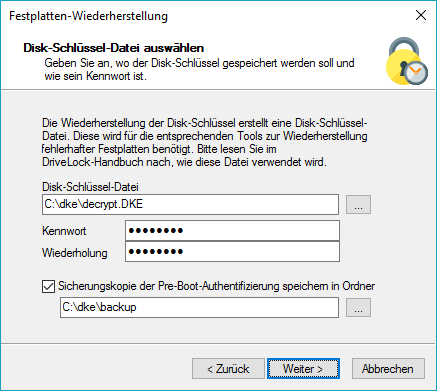
Wählen Sie die Option Sicherungskopie der Pre-Boot-Authentifizierung speichern in Ordner um alle Wiederherstellungsdaten, die in der DriveLock Datenbank gespeichert sind, in eine Backup.zip zu exportieren.
-
Klicken Sie auf Weiter, um den Disk-Schlüssel zu erstellen.
Sofern Sie eine Smartcard verwenden, werden Sie nun aufgefordert, die PIN für den Zugriff auf die Karte einzu-geben.
-
Jetzt können Sie die erstellte Datei auf ein USB Laufwerk oder die Recovery-CD kopieren, um diese in den nächsten Schritten zu verwenden.